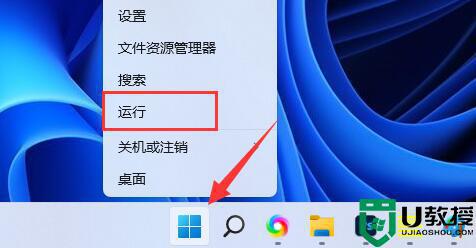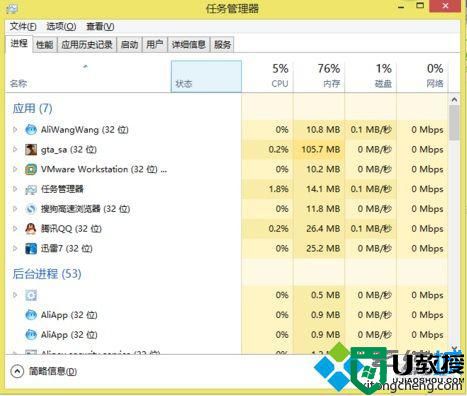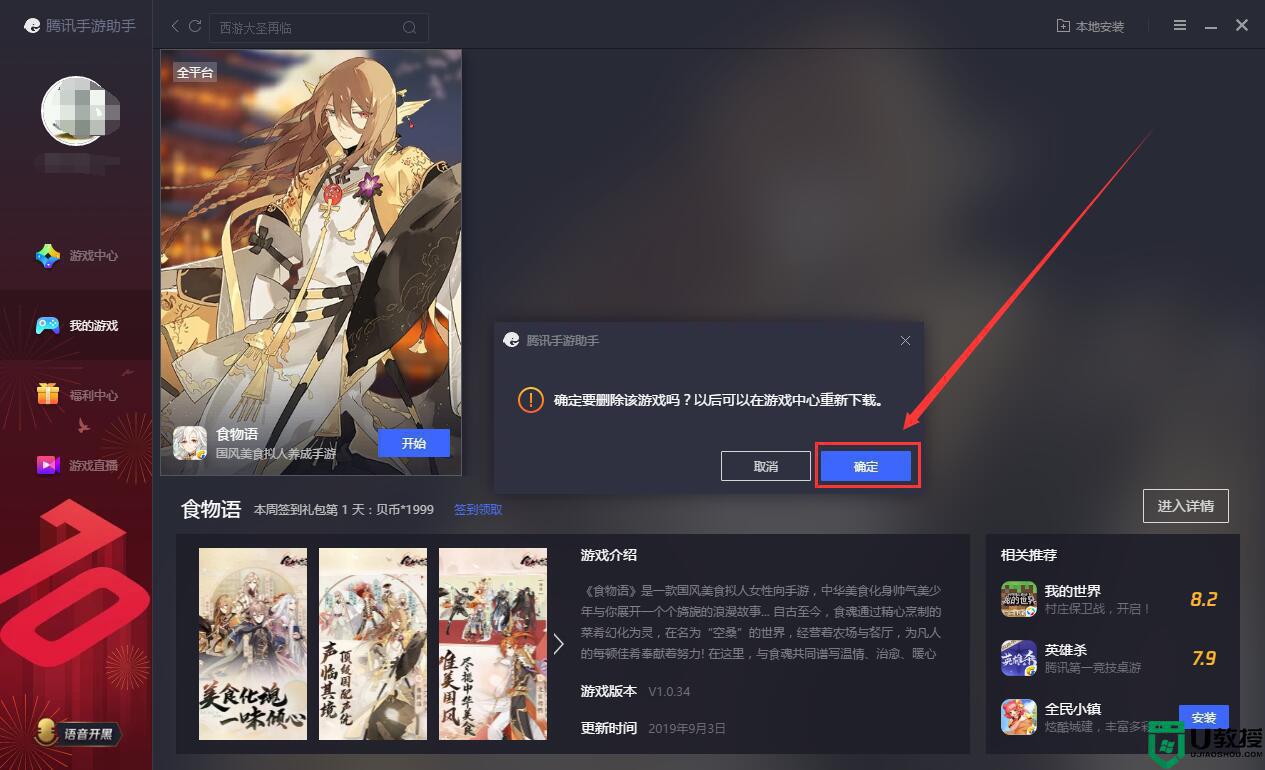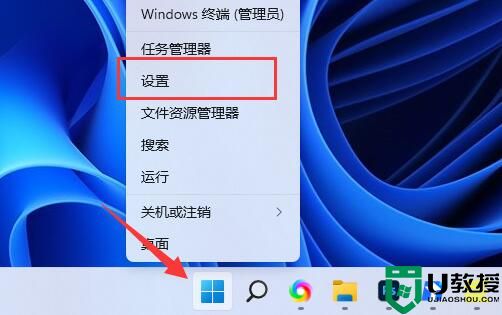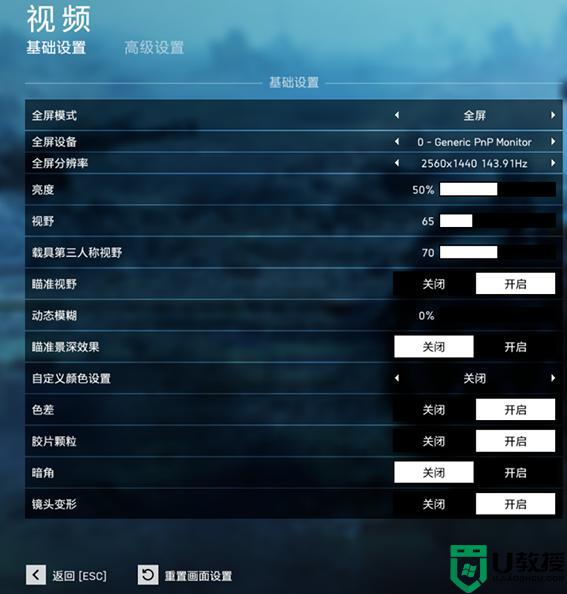Win10玩地平线5闪退怎么办?Win10玩地平线5闪退的解决方法
时间:2023-10-16作者:bianji

Win10玩地平线5闪退的解决方法
方法一
1、如果使用兼容模式没用,那么还需要修改输入法。
2、点击右下角语言,选择“语言首选项”。

3、然后找到英语,点击左下角箭头将它移动到第一位。

4、如果列表中没有英语,那么点击“添加首选的语言”。
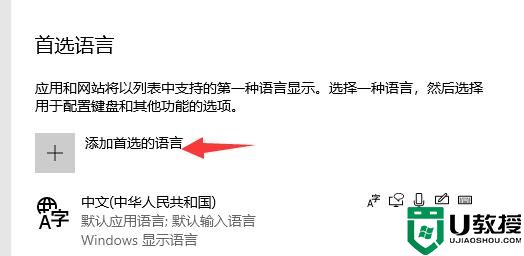
5、在其中搜索并选中英语,注意必须是美国的,其他国家的不行。

6、选择完成后点击“下一步”并“安装”。

7、安装好之后使用上面的方法移动到第一位。
8、最后在打开游戏前将语言切换为英语就可以避免闪退了。

方法二
1、首先,我们找到地平线5的游戏安装路径,右键选中它打开“属性”。
2、接着进入“兼容性”选项,勾选“以兼容模式运行这个程序”。

3、然后再勾选下方的“禁用全屏优化”和“以管理员身份运行此程序”。
4、勾选完成后点击“应用”再点击“确定”保存即可解决闪退问题。